삼성 프린터 드라이버 다운로드
프린터 드라이버 다운로드
삼성 프린터 드라이버 설치
PC를 쓰고 계시다면 빼놓을 수 없는 장치가 바로 프린터입니다. 하지만 포맷을 하면 프린터를 다시 설치해주어야 하는데 어떻게 설치해야하는지 막막합니다. 오늘은 삼성 프린터 드라이버를 다운로드하려면 어떻게 해야 하는지 아래에서 알아보겠습니다.
프린터는 많이 쓸 일이 없을 것 같지만 꼭 필요한 컴퓨터 주변기기 중에 하나이죠. 요즘 PC방에서도 프린터기를 구비해놓은 경우가 많이 없어 급하게 쓸 일이 생기면 여간 난감한게 아닙니다.
다행히도 요즘은 프린터 가격이 많이 내려가 가정에서도 저렴한 기기를 하나씩은 구비해놓을 수 있게 되었어요. 사실 프린터는 잉크값 때문에 구매를 망설이시는 분들이 많습니다.

하지만 요즘은 무한잉크라는 제품도 나와 프린터 유지 비용이 거의 들지 않는 것도 프린터 보급화에 많은 영향을 미치게 되었습니다.
국내에서 구매할 수 있는 프린터기 브랜드는 아주 많습니다. 하지만 뭐니뭐니해도 저렴하고 튼튼하고 A/S 잘되는 기기를 많이 찾으시다보니 삼성 프린터를 많이 쓰시는 듯 해요.

하지만 컴퓨터를 포맷하거나 윈도우와 같은 OS를 새로 깔게 되면 프린터도 다시 설치해줘야 한다는 사실 알고 계셨나요?

드라이버는 컴퓨터의 주변 기기를 작동하게 해주는 프로그램인데요 컴퓨터가 새롭게 세팅되면 이 프로그램이 지워진 상태이기 때문에 새로 드라이버를 설치해 프린터와 연결해주어야 프린터기를 사용할 수 있습니다.

프린터기는 모델별로 다른 드라이버를 다운로드 받아 설치해줘야 합니다. 얼핏 설명을 보면 복잡해보이지만 프린터 드라이버 다운로드 설치 아주 간단합니다. 아래에서 알아보겠습니다.
저도 집에서 삼성 잉크젯 프린터기를 사용하고 있습니다. 컬러를 지원하는 제품은 아니지만 흑백 출력물이 깨끗하게 나오고 무엇보다 가격이 저렴해서 구매하기에 좋았습니다.

먼저 알맞은 프린터 드라이버를 다운로드 받으려면 자신이 현재 사용하고 있는 프린터의 모델명부터 확인을 해야합니다.

모델명은 보통 제품의 상단이나 전면부에서 확인할 수 있습니다. 제가 사용하고 있는 SL-M2028 모델의 경우에는 상단의 전원버튼 밑에 모델명이 써져 있었습니다.

전면이나 상단에서 모델명을 찾을 수 없다면 제품의 하단이나 후면부에 모델명이 기입되어 있는 경우가 많습니다.
삼성 프린터 드라이버 다운로드 받기
이제 모델명에 맞는 드라이버를 다운로드 받을 차례입니다. 만약 기존에 프린터 드라이버가 설치되어 있는 상태라면 제어판에서 설치 드라이버를 지우고 새 드라이버를 다운로드 받아 설치하시는 것이 좋습니다.

물론 윈도우가 포맷된 경우에는 모든 파일이 완전 삭제된 상태이므로 걱정 없이 새 드라이버를 다운로드 받으시면 되겠습니다.

먼저 검색사이트에서 위 사진과 같이 삼성전자 홈페이지를 검색해줍니다. 검색 결과가 나왔다면 삼성전자 홈페이지를 클릭해줍니다.

삼성전자의 메인 홈페이지 화면입니다. 상단 중간에 위치한 고객서비스 메뉴로 마우스를 가져다대면 새로운 메뉴들이 열립니다.

여기서 제품지원 메뉴를 클릭해줍니다.
그리고 매뉴얼&다운로드 메뉴를 클릭해주시면 됩니다.
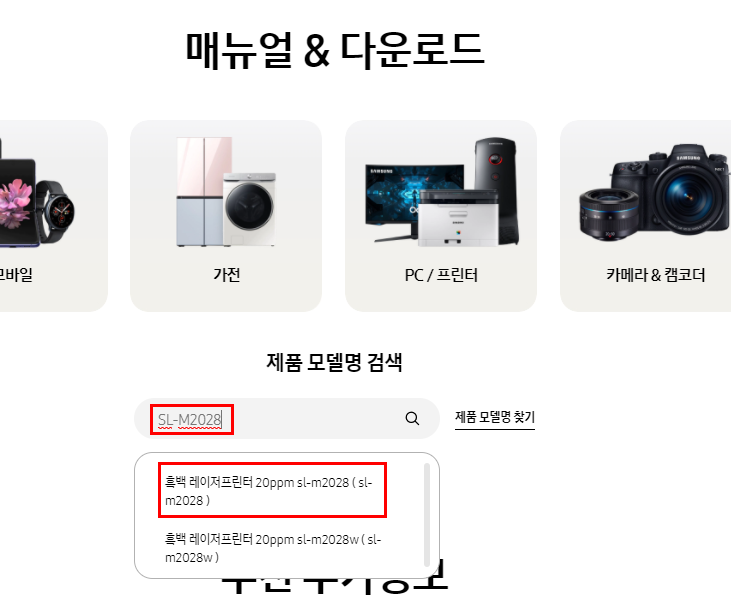
제품 모델명 검색란이 나왔습니다. 여기에 아까 확인한 자신의 프린터 제품명을 입력해줍니다. 입력하면 자동완성창이 뜨는데 여기서 자신이 갖고 있는 프린터 모델명을 클릭해주면 됩니다.

다운로드 화면이 나옵니다. 여기서 자신이 사용하고 있는 PC의 운영체제에 맞는 드라이버를 다운로드 받아야 합니다. 저는 윈도우10 사용자이니 빨간 네모박스로 표시된 드라이버의 다운로드 버튼을 눌러보겠습니다.

윈도우 외에도 다양한 OS를 지원하고 있습니다. 유니버셜(범용) 프린터 드라이버, 맥용 프린터 드라이버, 리눅스 프린터 드라이버를 다운로드 받을 수 있으니 잘 살펴보신 후 다운로드 받으시면 됩니다.

드라이버 다운로드 말고도 사용자 매뉴얼도 다운로드 받을 수 있습니다. 매뉴얼, 퀵가이드가 한국어, 영어, 중국어로 올라와있으니 필요하신 분은 다운로드 받으시면 됩니다.

다운로드 버튼을 누르니 제 프린터에 맞는 드라이버가 다운로드 되는 것을 알 수 있습니다. 프린터 드라이버의 용량은 대략 20~30MB이므로 1분 내에 다운로드가 가능합니다.
다운로드가 완료되었습니다. 그렇다면 프린터 드라이버 설치는 어떻게 해야 하는지 아래에서 알아보겠습니다.
삼성 프린터 드라이버 설치하기

다운로드가 완료되면 위 사진과 같이 완료 표시가 뜨는데요 완료되었다면 아이콘을 클릭해 프린터 드라이버 설치를 시작합니다.

압축풀기를 선택할 수도 있지만 저는 바로 설치하는 것을 선호하기 때문에 압축풀기를 누르지 않고 설치하기 버튼을 눌렀습니다.
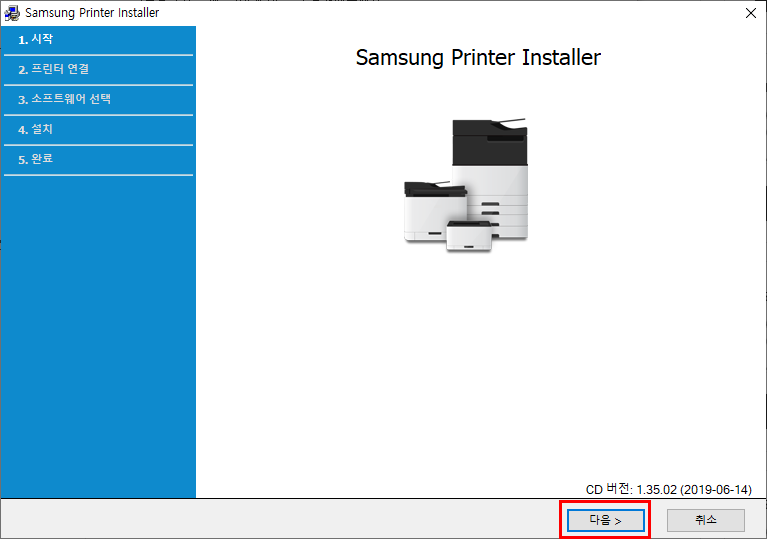
설치 과정은 그다지 어렵지 않습니다. 잘 읽어보신 후 다음 버튼을 누르시거나 화면에 나타나는 안내대로 따르시면 프린터 드라이버 설치가 완료됩니다.

설치 동의서 두 개의 체크박스에 모두 체크를 한 후 다음 버튼을 눌렀습니다. 라이선스 계약에 동의한다는 내용과 데이터 수집 설정 및 HP 개인 정보 보호 정책에 동의한다는 내용입니다.

프린터 설치 유형을 선택해주시면 됩니다. 신규 프린터, 기존 프린터, 프린터 연결 없음을 선택할 수 있습니다. 당장 프린터가 없고 드라이버만 설치하는 상황이라면 프린터 연결 없음을 선택해 드라이버만 설치하시면 됩니다.

프린터 연결 유형에는 USB, 네트워크, 무선(와이파이, Wi-Fi)를 이용하는 3가지 방법이 있습니다. 편리한 방법을 이용해 프린터를 연결하시면 됩니다.

저는 USB로 연결을 해두었기 때문에 USB 케이블을 이용하여 프린터 연결 메뉴를 선택한 후 다음을 눌렀습니다. 그리고 설치과정이 계속되는데 대부분 특별할 것 없이 다음 버튼을 누르시다 보면 설치가 끝납니다.

혹시 설치가 어려우시다면 삼성전자 홈페이지 상단 메뉴에서 고객 지원을 누르시고 스크롤을 쭉 내리시면 제품 지원 메뉴를 발견하실 수 있습니다.

컴퓨터 온라인 상담, 원격상담, 전화상담 등이 가능하니 설치가 어려울 때는 이용하시길 바라겠습니다. 특히 원격 상담은 원격으로 연결해 직접 설치를 도와드리니 큰 도움을 받으실 수 있습니다.

오늘은 가장 많이 사용하는 프린터 중 하나인 삼성프린터 드라이버의 설치 방법을 알아보았습니다. 그럼 모두 원활한 프린터 사용 하시길 바라겠습니다.
댓글